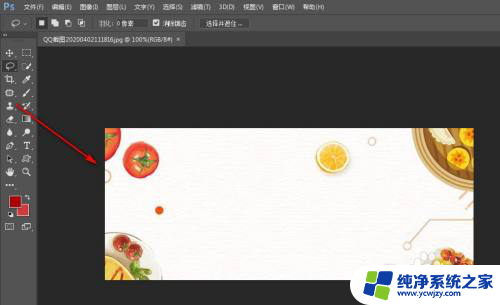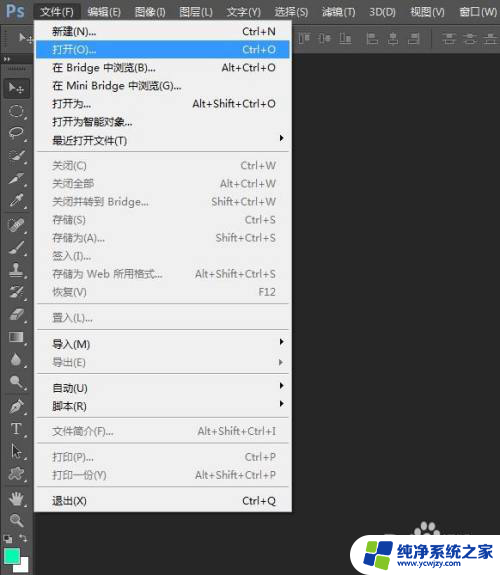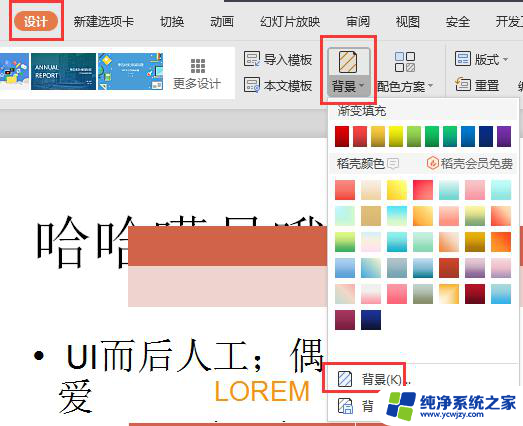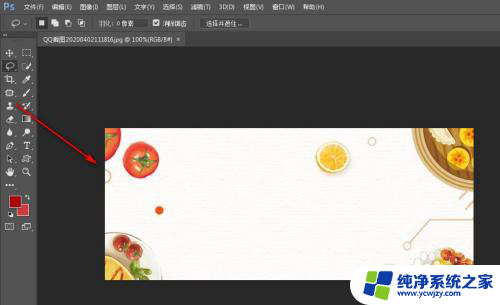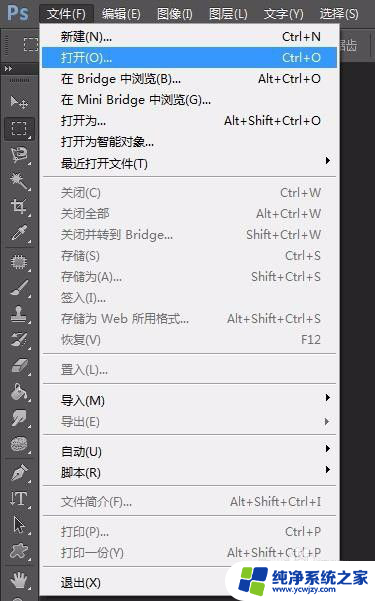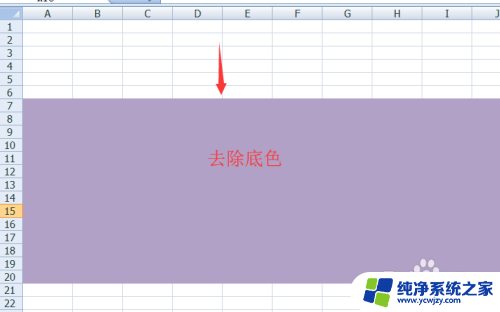ps去掉不想要的部分 Photoshop如何去掉图片中不需要的区域
更新时间:2024-02-05 17:05:09作者:jiang
在现代社交媒体的时代,我们经常需要使用 Photoshop 这样的工具来美化并编辑我们的照片,有时候我们会发现照片中存在一些不需要的区域,这可能会破坏整体的美观度。如何使用 Photoshop 去掉这些不需要的部分呢?下面我们将介绍一些简单而有效的方法,帮助您轻松地去除照片中的不需要的区域,使您的作品更加完美。
具体方法:
1.打开ps软件,拖入我们将要进行处理的图片。
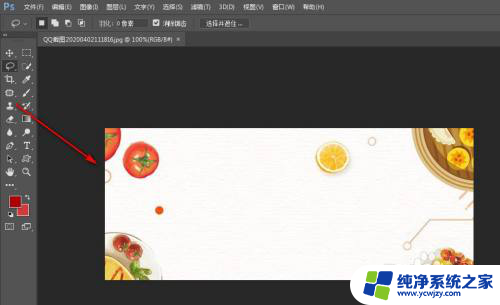
2.在左侧工具栏选中【套索工具】。
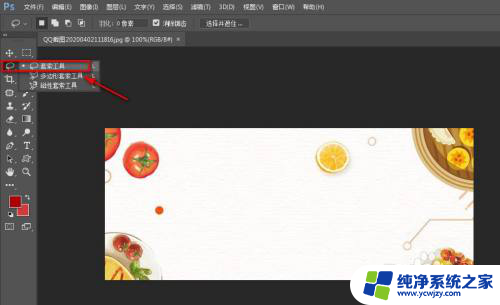
3.然后在图片上框选需要去除的部分,比如下图的橙子。
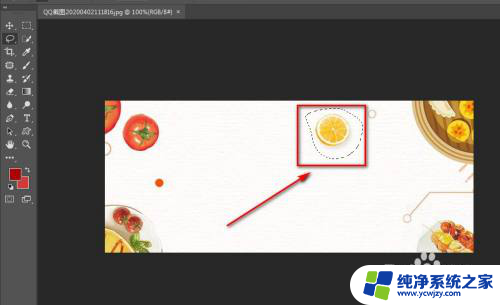
4.按下组合键shift+F5,在弹出的对话框选择【内容识别】。再单击【确定】。
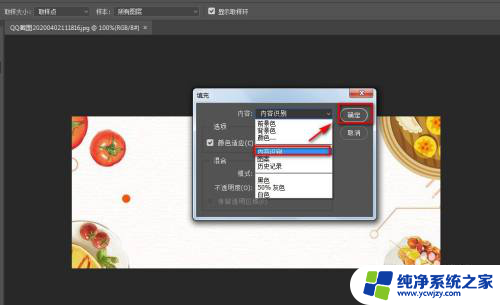
5.回到刚才的画布,我们发现图片上的橙子已然被去掉了。
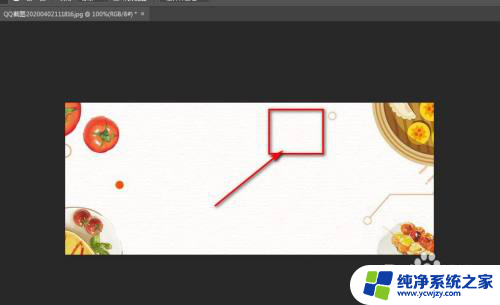
以上就是去掉不想要的部分的全部内容,还有不清楚的用户就可以参考一下步骤进行操作,希望能够对大家有所帮助。